- 使用 Brother 设备上的扫描按钮进行扫描
- 从计算机扫描 (Windows)
- 使用 ControlCenter4 标准模式进行扫描 (Windows)
- 使用 ControlCenter4 高级模式进行扫描 (Windows)
- 使用 Nuance™ PaperPort™ 14SE 或其他 Windows® 应用程序进行扫描
- 使用 Windows 传真和扫描进行扫描
- 从计算机扫描 (Mac)
- 使用网络基本管理配置扫描设置
- 发送传真
- 接收传真
- 语音操作和传真号码
- 电话服务和外接设备
- 传真报告
- PC-FAX
- 支持的基本网络功能
- 网络管理软件和实用程序
- 配置 Brother 设备无线网络的其他方法
- 高级网络功能
- 适用于高级用户的技术信息
- 锁定设备设置
- 网络安全功能
主页 > 扫描 > 使用 Brother 设备上的扫描按钮进行扫描 > 扫描到网络 (Windows) > 设置扫描到网络配置文件 > 使用网络基本管理设置日期和时间
使用网络基本管理设置日期和时间
请务必使用网络基本管理或操作面板正确设定日期和时间以及时区设置,以确保设备的时间与提供验证的服务器的时间相匹配。
如果已打开网络基本管理窗口,忽略步骤 1。
- 打开您的网络浏览器。
在您的浏览器地址栏中输入 "http://machine's IP address/" (其中,"machine's IP address" 为设备的 IP 地址或打印服务器名称)。 例如: http://192.168.1.2
默认情况下不需要密码。如果之前已经设置了密码,请输入您的密码,然后按
 。
。 - 点击管理员选项卡。
- 点击左侧导航栏中的日期和时间菜单。
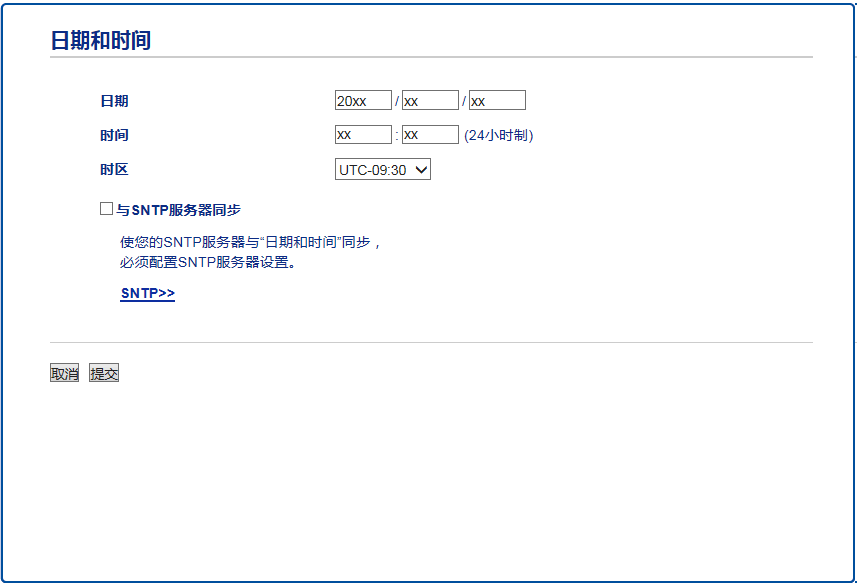
- 在日期字段中输入日期。
- 从时钟类型字段中选择时钟类型。
- 在时间字段中输入时间。
- 从时区下拉列表中选择您所处位置与 UTC 之间的时差,例如美国和加拿大东部时间的所在时区为 UTC-05:00。
- 点击提交。
- 相关信息
本页上的信息对您有帮助吗?
感谢您的反馈。






